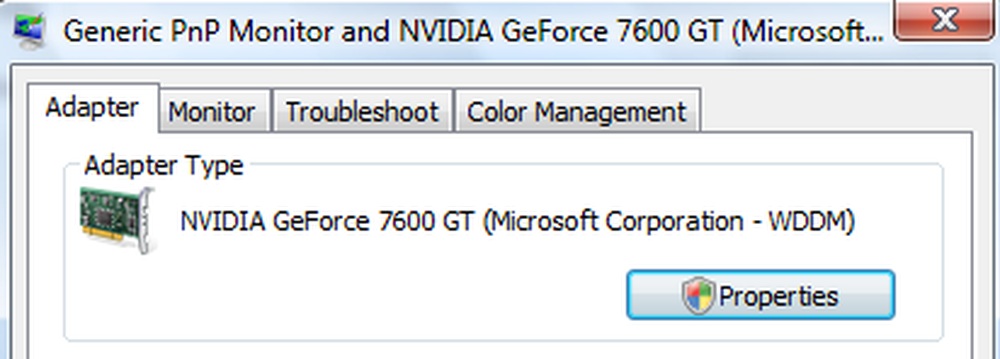Grundlegendes zu Windows Vista Aero Glass-Anforderungen
Die Windows Vista Aero Glass-Benutzeroberfläche ist eine der wichtigsten Änderungen in der neuesten Version von Windows. Was für die meisten Menschen weniger klar ist, ist, welche Bedingungen erfüllt sein müssen, damit Aero aktiviert werden kann. Wenn Sie sicher sind, dass Ihr System die Anforderungen erfüllt, es aber noch nicht aktiviert ist, finden Sie hier eine Liste mit Bedingungen.
- Ihre Grafikkarte sollte DirectX 9 unterstützen. Die meisten anständigen Karten bieten dies bereits an.
- Die Grafikkarte muss Pixel Shader 2.0 in Hardware unterstützen. Dies ist der kritische Punkt, den Sie mit Ihrem Grafikkartenhersteller überprüfen müssen. Wenn Sie eine neuere ATI- oder NVIDIA-Karte haben, sollten Sie gut sein.
- Der Treiber muss speziell für Windows Vista geschrieben sein. Sie können feststellen, dass Ihr Grafikkartentreiber ein WDDM-Treiber (Windows Vista Display Driver Model) ist, wenn Sie den Adaptertyp im Gerätemanager betrachten:
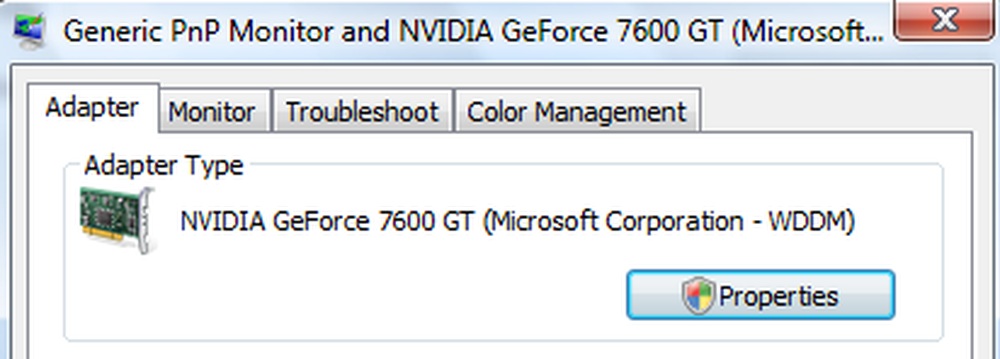
- Das System muss auf 32 Bit pro Pixel eingestellt sein. Wenn Sie mit einer anderen Farbtiefe arbeiten, könnte dies der Grund dafür sein, dass in Ihrem System Aero nicht aktiviert ist.
- Die Aktualisierungsrate des primären Monitors muss auf mindestens 10 Hz eingestellt sein. Warum haben Sie es auf weniger eingestellt, ich habe keine Ahnung.
- Sie benötigen eine Grafikkarte mit mindestens 64 MB RAM, obwohl ich eine Karte mit mehr Speicher empfehlen würde. Wenn Sie über eine niedrigere Speichergrafikkarte verfügen, müssen Sie möglicherweise die Auflösung verringern, um Aero zu aktivieren.
- Ihr System muss über mindestens 512 MB RAM verfügen. Ich würde vorschlagen, mindestens 1 GB RAM in Ihrem Computer zu verwenden und am besten sogar mehr.
- Aero funktioniert nicht unter Windows Vista Basic Edition. Die besten Ergebnisse erzielen Sie mit der Ultimate-Version.
Wenn Sie alle Bedingungen erfüllen und Aero noch nicht aktiviert ist, können Sie Aero manuell aktivieren, indem Sie mit der rechten Maustaste auf den Desktop klicken, auf Personalisieren klicken und auf Fensterfarbe und -darstellung klicken.

Sie sollten Windows Aero in der Liste sehen. Klicken Sie darauf und hoffentlich wird Aero jetzt aktiviert.